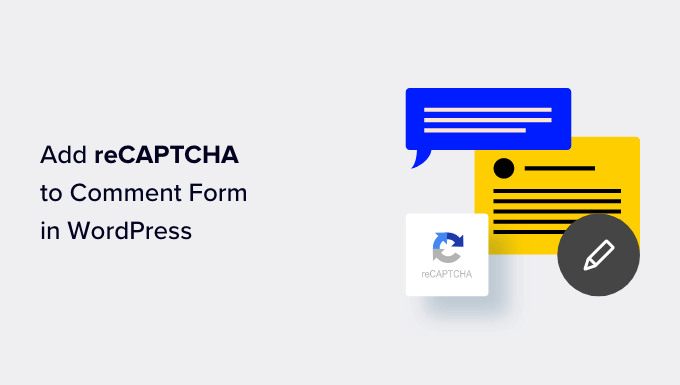
هل تتطلع إلى إضافة reCAPTCHA إلى قالب تعليق WordPress الخاص بك؟
لقد خرجت التعليقات غير المرغوب فيها عن السيطرة على العديد من مواقع WordPress. بدلا من إيقاف تشغيل التعليقات ، يمكنك إضافة CAPTCHA إلى نموذج التعليق للتخلص من البريد العشوائي عمليا.
في هذا البرنامج التعليمي ، سنوضح لك كيفية إضافة reCAPTCHA بسهولة إلى قالب التعليق الخاص بموقع WordPress الخاص بك.
ما هو جوجل reCAPTCHA؟
التعليق غير المرغوب فيه هو مشكلة في العديد من مواقع WordPress. Akismet ، خدمة تصفية البريد العشوائي الشهيرة ل WordPress ، تحظر حوالي 7.5 مليون تعليق غير مرغوب فيه كل ساعة.
reCAPTCHA هي واحدة من أفضل الطرق لمحاربتها. reCAPTCHA هو شكل متقدم من اختبار CAPTCHA يمكنه التمييز بين الروبوتات والمستخدمين البشريين. في الواقع ، CAPTCHA هو اختصار ل “اختبار تورينج العام المؤتمت بالكامل لتمييز أجهزة الكمبيوتر والبشر”.
استحوذت Google على تقنية CAPTCHA في عام 2009 ثم أعادت تسميتها لاحقا باسم reCAPTCHA. كما أنها سهلت على المستخدمين البشريين اجتياز الاختبار بسهولة.
لاجتياز الاختبار ، يتعين على المستخدمين النقر فوق مربع اختيار يشير إلى أنهم ليسوا روبوتا. سوف يمرون على الفور أو يتم تقديمهم مع مجموعة من الصور المتعددة حيث سيحتاجون إلى النقر فوق الكائنات المطابقة.

أتاحت Google reCAPTCHA للجمهور حتى يتمكن مالكو مواقع الويب من استخدامه في قوالب الاتصال وصفحات تسجيل الدخول وقوالب التعليقات لتقليل البريد العشوائي.
كما أنه من السهل جدا إعداده وإضافته إلى قوالب تعليقات WordPress.
مع ذلك ، دعنا نرى كيفية إضافة reCAPTCHA بسهولة إلى قالب تعليق WordPress مع إرشادات خطوة بخطوة.
تثبيت البرنامج المساعد ووردبريس reCAPTCHA
أول شيء عليك القيام به هو تثبيت وتفعيل الإضافة المتقدم Google reCAPTCHA. يمكنك الاطلاع على دليلنا خطوة بخطوة حول كيفية تثبيت اضافة WordPress للحصول على إرشادات مفصلة.
عند التنشيط ، تحتاج إلى زيارة صفحة Google reCAPTCHA المتقدمة لتكوين إعدادات الإضافة.

ستطلب منك الإضافة تقديم مفاتيح واجهة برمجة تطبيقات Google reCAPTCHA. يمكنك إنشاء هذه المفاتيح مجانا من موقع reCAPTCHA الرسمي بالنقر فوق رابط “تسجيل نطاقك” في الجزء العلوي من الشاشة.
تسجيل موقع الويب الخاص بك للحصول على مفاتيح واجهة برمجة تطبيقات reCAPTCHA
سينقلك رابط “تسجيل نطاقك” إلى موقع Google reCAPTCHA على الويب ، حيث يمكنك تسجيل موقعك للعمل مع reCAPTCHA.
سيطلب منك تسجيل الدخول باستخدام حساب Google الخاص بك. بعد ذلك ، سترى صفحة “تسجيل موقع جديد” ، حيث تحتاج إلى تقديم بعض المعلومات الأساسية لتسجيل موقعك.
أولا ، تحتاج إلى كتابة اسم موقع الويب الخاص بك أو أي اسم من اختيارك في حقل “التسمية”. سيساعدك هذا في التعرف بسهولة على موقعك في المستقبل.

بعد ذلك ، تحتاج إلى تحديد زر الاختيار “التحدي (v2)”. هذا سيفتح 2 خيارات جديدة.
نظرا لأنك تريد إضافة مربع الاختيار reCAPTCHA إلى موقعك ، فأنت بحاجة إلى تحديد الخيار الأول ، “أنا لست مربع اختيار روبوت”.
عند التمرير لأسفل ، سترى مربع نص “المجالات”. يتيح لك ذلك إضافة اسم المجال لموقع الويب الخاص بك حيث ترغب في إضافة مربع الاختيار reCAPTCHA.
يمكنك أيضا إضافة نطاقات أو نطاقات فرعية متعددة بالنقر فوق رمز علامة الجمع (+). سيسمح لك ذلك باستخدام نفس مفاتيح واجهة برمجة التطبيقات على مواقع ويب مختلفة.

بمجرد ملء القالب ، يمكنك النقر فوق الزر “إرسال” لتسجيل موقعك.
سيعرض لك Google reCAPTCHA الآن رسالة نجاح مع مفتاح الموقع والمفتاح السري في هذه الصفحة.

يمكنك الآن استخدام مفاتيح API هذه في إعدادات الإضافة على موقع WordPress الخاص بك.
إضافة reCAPTCHA إلى قالب تعليق WordPress
الآن ، تحتاج إلى العودة إلى صفحة Google reCAPTCHA المتقدمة في منطقة إدارة WordPress الخاصة بك.
في صفحة الإعدادات ، تحتاج إلى لصق مفتاح الموقع والمفتاح السري.

بعد ذلك ، تأكد من تحديد مربع “تمكين قالب التعليق”.
بشكل افتراضي ، سيتم استخدام reCAPTCHA في صفحة تسجيل الدخول وصفحة التسجيل وصفحة كلمة المرور المفقودة ونموذج التعليق. يمكنك تحديد المربعات أو إلغاء تحديدها لتمكين الخيارات التي تحتاجها.
بمجرد الانتهاء ، لا تنس النقر فوق الزر “حفظ التغييرات” في أسفل الصفحة لتخزين مفاتيح واجهة برمجة التطبيقات وتمكين reCAPTCHA.
تهانينا ، لقد نجحت في إضافة reCAPTCHA إلى قالب تعليق WordPress الخاص بك. يمكنك الآن التحقق من قسم التعليقات في مشاركات مدونتك للتأكد من أنها تعمل.

ملاحظه: سيتم عرض خانة الاختيار reCAPTCHA فقط للمستخدمين الذين قاموا بتسجيل الخروج. لمعاينة reCAPTCHA ، ستحتاج إما إلى تسجيل الخروج من WordPress أو فتح موقع الويب الخاص بك في نافذة التصفح المتخفي في متصفحك.
المزيد من الطرق لمكافحة التعليقات غير المرغوب فيها في WordPress
reCAPTCHA هي مجرد طريقة واحدة لمكافحة التعليقات غير المرغوب فيها على موقع الويب الخاص بك. وهنا عدد قليل من أكثر.
يجب أن تكون خطوتك الأولى هي تشغيل الإشراف على التعليقات. سيعطيك هذا الفرصة لعرض التعليقات والموافقة عليها قبل عرضها على موقع الويب الخاص بك.

يمكنك أيضا استخدام الإضافة Akismet للقبض تلقائيا على الأنواع الأكثر شيوعا من التعليقات غير المرغوب فيها عن طريق التحقق من قاعدة بيانات البريد العشوائي العالمية. يأتي Akismet مثبتا مسبقا مع WordPress ، ولكن لا يتم تنشيطه افتراضيا.
والأفضل من ذلك ، أن الإضافة Sucuri المتميز تسمح لك بحظر الطلبات المشبوهة قبل أن تصل إلى موقع الويب الخاص بك. هذا يمنع برامج الروبوت والبرامج النصية الآلية من إرسال التعليقات على الإطلاق. نستخدمه على جميع مواقعنا الإلكترونية.
يمكنك أيضا حظر التعليقات غير المرغوب فيها باستخدام الإضافة Antispam Bee. تتيح لك تعيين قواعد حول المستخدمين الذين تثق بهم ، مثل المعلقين المعتمدين أو المعلقين الذين لديهم Gravatar. يمكنك أيضا إنشاء قواعد تضع علامة على التعليقات فورا كرسائل غير مرغوب فيها، مثل عندما تحتوي على تعليمات برمجية.
يمكنك التعرف على هذه الأساليب وغيرها الكثير في مجموعة الخبراء الخاصة بنا من النصائح والأدوات لمكافحة التعليقات غير المرغوب فيها في WordPress.
نأمل أن يساعدك هذا البرنامج التعليمي في تعلم كيفية إضافة reCAPTCHA إلى قالب تعليق WordPress لموقعك على الويب.

